- 系统
- 教程
- 软件
- 安卓
时间:2017-07-03 来源:u小马 访问:次
win10系统发布以来,很多用户都升级到win10系统。有些用户在升级完系统后,在设备和驱动器中查看win10分区,发现磁盘分区都变成本地磁盘,没有CDEF盘符,这是怎么回事?下面和大家分享电脑公司win10纯净版系统不显示磁盘盘符的解决方法。
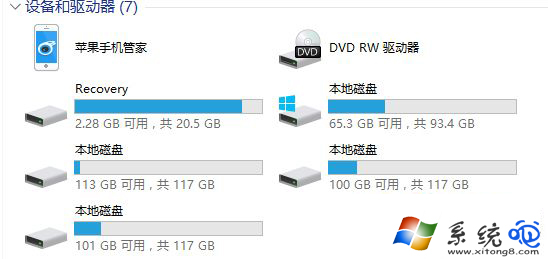
方法如下
1、首先鼠标右键点击win10系统桌面“此电脑”图标,在右键菜单中点击:管理,在打开的计算机管理窗口,点击左侧的磁盘管理。
2、稍等一下,右侧窗口会显示系统磁盘的详细信息,我们找到没有盘符的移动硬盘,右键点击,在右键菜单中点击:更改驱动器号和路径(C)。
3、在打开的更改驱动器号和路径对话框中,点击添加。
4、在添加驱动器号或路径对话框中,点击小勾选择驱动器号为“C”,再点击确定。
5、点击确定以后,这个没有盘符的移动硬盘显示了盘符:C,退出计算机管理。
6、打开资源管理器,我们可以看到,移动硬盘已经在资源管理器中显示。
以上就是电脑公司win10纯净版系统不显示磁盘盘符的解决方法,你可以用同样的办法给D、E、F加上盘符,希望可以帮到大家。





